
Jak je u nás zvykem, představujeme postupně novinky produktů společnosti Autodesk. Dalším v řadě, na který se podíváme, je Autodesk Inventor. Aplikace Inventor 2019 vylepšuje konstrukční pracovní postupy vyšším výkonem, lepší spoluprací a novými profesionálními nástroji pro navrhování a modelování. Novinek je vždy celá řada, pojďme se podívat na ty nejzajímavější.
Hned na začátek bych chtěl poukázat na novinku, která zatím není zcela ještě hotová, ale věřím, že se jí dočkáme co nejdříve.
AnyCAD pro Fusion 360
Přesun dat mezi stolním počítačem a cloudem pro Fusion 360 je k dispozici jako náhled v aplikaci Inventor 2019. Tento náhled umožňuje zažít nové funkce na základě testu pouze v aplikaci Inventor, než budou tyto funkce zcela uvolněny. Tento nový pracovní postup AnyCAD umožňuje využít sílu Inventoru a Fusion 360 dohromady.
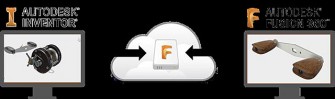
Přehled
Inventor dále rozšiřuje funkcionalitu AnyCAD přidáním podpory pro návrhové soubory aplikace Fusion 360. Nabízí se možnost přenést modely Fusion 360 přímo do aplikace Inventor pro systémovou integraci, velký návrh sestav a dokumentaci. Při aktualizaci návrhu Fusion 360 mohou být změny v aplikaci Inventor aktualizovány.
Podobně můžete odkazovat na součásti aplikace Inventor v aplikaci Fusion 360 pro simulaci umožňující cloud, CAM a další. Vzhledem k tomu, že technologie Fusion 360 nyní používá stejnou technologii AnyCAD, mohou být změny v modelu Inventoru automaticky aktualizovány v zařízení Fusion 360.
AnyCAD vám nabízí flexibilitu pro využití inženýrských návrhů 3D konstrukce Inventoru ve vývojové platformě „Innovation Platform“, která vám umožní dělat cokoli.
Začínáme
Chcete-li sdílet data mezi aplikacemi Inventoru, desktopovou aplikací a Fusion 360, platformou založenou na cloudu, je třeba nastavit a zvážit několik věcí.
- Nainstalujte Desktop Connector. Tato položka umožňuje přesun dat mezi pracovní plochu a cloudem. Desktop Connector nainstaluje složku pro stolní počítače, která poskytuje přímý přístup do týmového cloudového prostoru Fusion . Stáhněte si instalační program Desktop Connector z nabídky profilů v týmovém účtu Fusion.
- Identifikujte účet týmu Fusion (Fusion Team), který chcete použít ke sdílení dat. Fusion Team poskytuje osobní centrální pracovní prostor v cloudovém hubu pro vaše projekty.
Importujte soubory Fusion 360 (.fusiondesign) jako referenční model AnyCAD.
Po nastavení můžete otevřít / importovat soubory Fusion 360 (.fusiondesign) ze složky Fusion 360 s možností převést nebo vytvořit odkaz AnyCAD. Import souboru Fusion 360 (.fusiondesign) jako referenčního modelu AnyCAD udržuje odkaz na vybraný soubor, který vám ho umožní sledovat a aktualizovat při změně modelu. Tento pracovní postup umožňuje používat data aplikace Inventor v datech Fusion 360 a Fusion 360 v aplikaci Inventor, což umožňuje flexibilnější využití těchto nástrojů v rámci jejich návrhu a výrobního procesu.
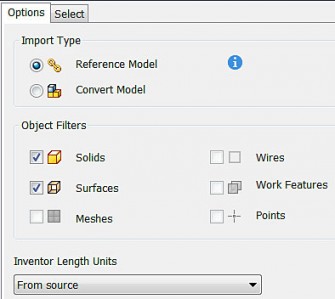
Modelování
Díra (Hole)
Nový příkaz Díra (Hole) je rychlejší a chytřejší. Nyní odvodíte umístění otvoru z vašich interakcí. Můžete použít rozměrová a soustředná omezení bez nutnosti vytvoření náčrtu. Potom přepněte mezi editováním funkcí a úpravou náčrtu, aniž byste opustili příkaz.
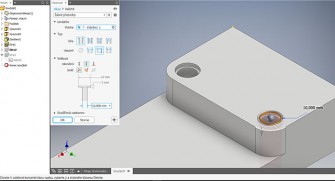
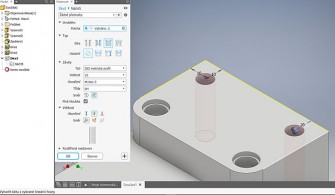
Zaoblení (Fillet)
Příkaz pro zaoblení je nyní rozšířený o novou možnost. Použijte novou možnost Inverzní zaoblení ve sloupci Typ dialogu Zaoblení pro obrácené oblé hrany.
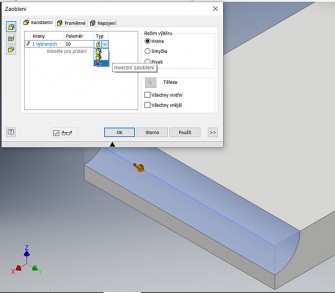
Zesílení / Odsazení
Příkaz pro Zesílení / Odsazení je rozšířený o potřebné informace. Informace o hloubce a metodě nyní vidíte v prohlížeči, pokud si v možnostech prohlížeče nastavíte v předvolbách zobrazení položku Zobrazit rozšířené názvy.
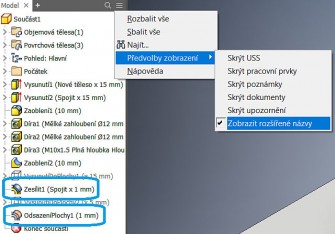
Modelování plechů
Vytvoření symetrické plochy
Dříve jste mohli vysunout plochu pouze v jednom směru nebo směru opačném, což způsobilo obtížné středění plechové části vůči její tloušťce. Příkaz Plocha nyní podporuje vysunutí ze střední roviny a vytvoří symetrickou plochu.
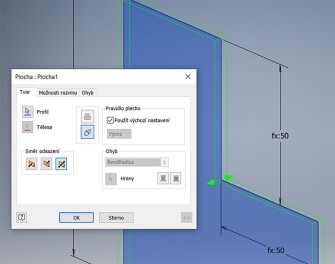
Tvar reliéfu pro laserové svařování
Nyní můžete nově při vytváření obrub nastavit na kartě Roh položku Tvar výštipu na Laserové svařování.
Tvar výštipu Lineárního svaru končí v bodě, tvar výštipu Obloukového svaru končí u segmentu přímky. Nový tvar výštipu v rohu pro laserový svar končí tečným obloukem a je tedy vhodnější pro laserem řezané části.
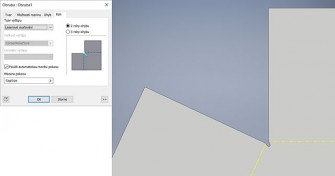
Náčrty
Spline
Podpora pro uzamčení délky spline
Dříve nebyl způsob, jak zabránit změně délky spline při změnách související s jinými komponentami. Například, pokud jste vytvořili profil náčrtu skládající se z geometrie čáry a spline a poté změnili délku geometrie čáry, změnila se jak délka, tak tvar geometrie spline. Nebyl zaveden žádný mechanismus, který by zabránil změně délky spline.
Nyní je. V prostředí 3D skici je rozšířen příkaz obecné kóty, aby se zachovala délka interpolační křivky spline. Když do spline přidáte obecnou dimenzi, přidá se délková dimenze, která zabraňuje změně celkové délky spline. Když se komponenty pohybují nebo posunou, ačkoli se tvar stále upravuje, celková délka spline zůstává stejná.
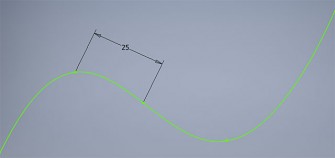
Důležité: Tvar spline se vrátí zpět do původního tvaru, když je odstraněn délkový rozměr připojený ke křivce spline. Důvodem je to, že křivka s rozměrem délky je křivka s geometrickým omezením a rozměrovým omezením pro splnění délkové kontroly. Když odstraníte kótu, odstraníte tato omezení, což způsobí také odstranění kontroly délky. Geometrická vazba opět řeší spline a získá jedinečný tvar křivky spline, který nezachová délku křivky spline.
Spirálovitá křivka
Příkaz Spirálovitá křivka nyní podporuje vytvoření šroubovice s proměnlivou roztečí. V předchozích verzích jste pomocí karty 3D náčrt -> Kreslení -> Spirálovitá křivka mohli vytvořit pouze šroubovice s konstantní roztečí. Použijte novou volbu Proměnná šroubovitá křivka v příkazu pro zadání více hodnot Rozteč, Otáčky, Průměr a Výška. Proměnnou šroubovitou křivku můžete použít jako trajektorii v příkazu Šablonování nebo jako trajektorii v příkazu Tažení.
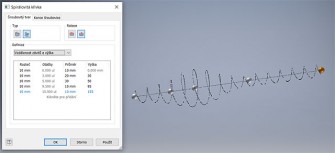
Sestavy
Nové řešení pro omezení 2 os
Dialogové okno Vložit vazbu obsahuje 3 nová řešení pro omezení 2 os.
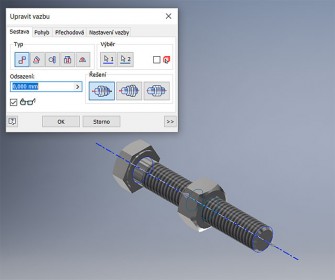
Pomocí nových možností Protilehlé a Zarovnané můžete ovládat směr osy při vytváření vazby mezi dvěma osami. Tyto možnosti usnadňují, abyste získali osy tak, jak potřebujete.
- Protilehlé (výchozí): Obrací směr prvního vybraného prvku.
- Zarovnané: Udržuje směr prvního vybraného prvku.
- Proti sobě: Vytvoří vazbu os proti sobě na nejbližší ose.

Nová možnost zamknutí rotace u vazby Vložení
Použijte novou možnost Uzamknout otočení k zablokování rotačních stupňů volnosti na součásti při umístění vazby. Tato volba zabraňuje otáčení součásti.
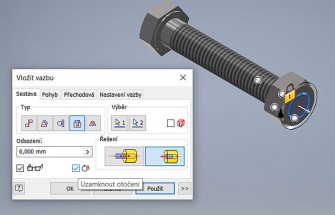
Jakmile se použije Uzamčení otočení, v prohlížeči se zobrazí ikona uzamknutí. Otočení není k dispozici při vytváření definice iVazby. Uzamčení otočení je k dispozici pouze při vytváření omezení vazby nebo při úpravě výsledku iVazby.
Vylepšení úhlových vazeb
Dříve bylo řešení omezení Stejný směr úhlu a Směr úhlu proti sobě převráceno, pokud se změnila pozice související součásti. Nyní při vytváření nové vazby úhlu nebo při úpravách stávajícího omezení vazby úhlů přetrvává nastavení úhlu pro Stejný směr i pro řešení Směr úhlu proti sobě.
Závěrem
Jak jsem již podotkl na začátku článku, novinek v aplikaci Inventor je vždy spoustu. Věřím, že ty představení nám umožní opět zefektivnit naši práci. Pokud se chcete více seznámit s novinkami, nebo jako nováčci proniknout do znalostí práce s aplikací Inventor, pak vězte, že nejproduktivnější je výuka pod vedením odborného lektora – profesionála. Neváhejte tedy a zvolte si některé ze školení na CAD produkty Autodesk nebo jakýkoli z našich 3D kurzů, nebo si domluvte konzultace v Autodesk autorizovaném školicím středisku společnosti NICOM, a. s.
Autorizované školicí středisko NICOM provádí školení na pevných učebnách v Brně, Ostravě a Praze, nebo na mobilních učebnách po celé republice.
Těším se na Vás na některém z vybraných 3D či CAD kurzů.
Michal Spielmann
Autodesk Certified Instructor
Autodesk AutoCAD Professional
Autodesk Inventor Professional
